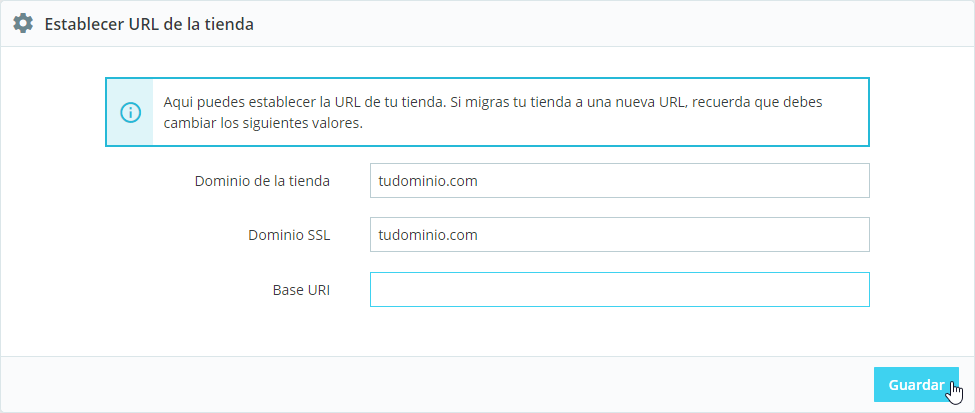En algunas ocasiones necesitarás cambiar el dominio de PrestaShop, bien porque lo has desarrollado a través de una URL temporal o porque hayas tomado la decisión de cambiar de dominio.
Antes de hacer ningún cambio, lo primero es asegurarte de qué versión de PrestaShop estás utilizando. En función de si utilizas PrestaShop 1.6 o PrestaShop 1.7, el proceso varía un poco. De todas formas, no te preocupes, a continuación vamos a explicarte cómo hacerlo en cada uno de los casos.
Eso sí, antes de cambiar el dominio en PrestaShop 1.6 o PrestaShop 1.7, debes tener en cuenta que el nuevo dominio tiene que estar apuntando hacia la ruta donde está alojada tu tienda online. Si tienes dudas, revisa nuestra guía Cómo añadir un dominio en cPanel.
Cambiar el dominio en PrestaShop 1.6 o anteriores
Para cambiar el dominio en PrestaShop 1.6 accede, dentro del backoffice de la tienda, al apartado «Preferencias» – «SEO y URL».
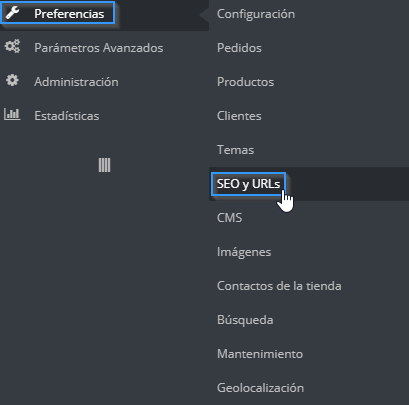
Una vez dentro, en la sección «Establecer URL de la tienda», escribe el nuevo dominio en los campos «Dominio de la tienda» y «Dominio SSL», sin http:// ni https://.
Pulsa en «Guardar» para aplicar los cambios.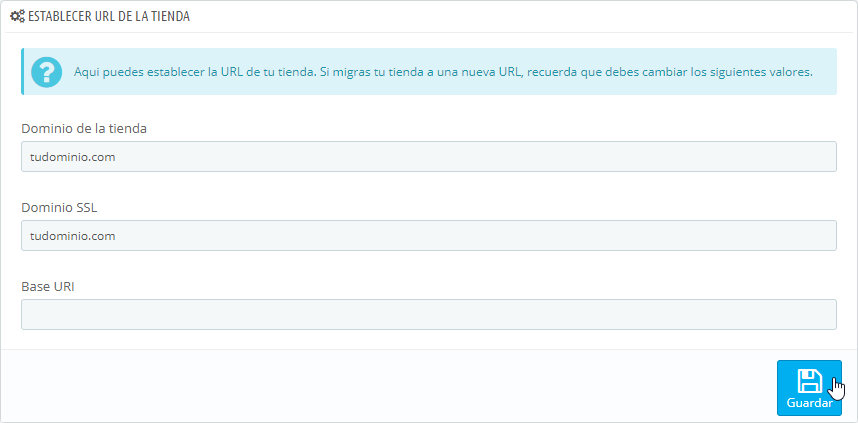
Cambiar el dominio en PrestaShop 1.7 o posteriores
Para cambiar el dominio en PrestaShop 1.7 accede, dentro del backoffice de la tienda, al apartado «Parámetros de la tienda» – «Tráfico y SEO».
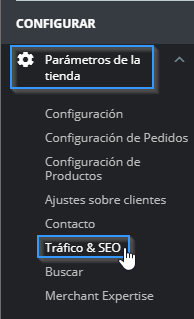
Una vez dentro, en el apartado «Establecer URL de la tienda», establece el nuevo dominio en los campos «Dominio de la tienda» y «Dominio SSL», sin http:// ni https://.
Pulsa en “Guardar” para aplicar los cambios.